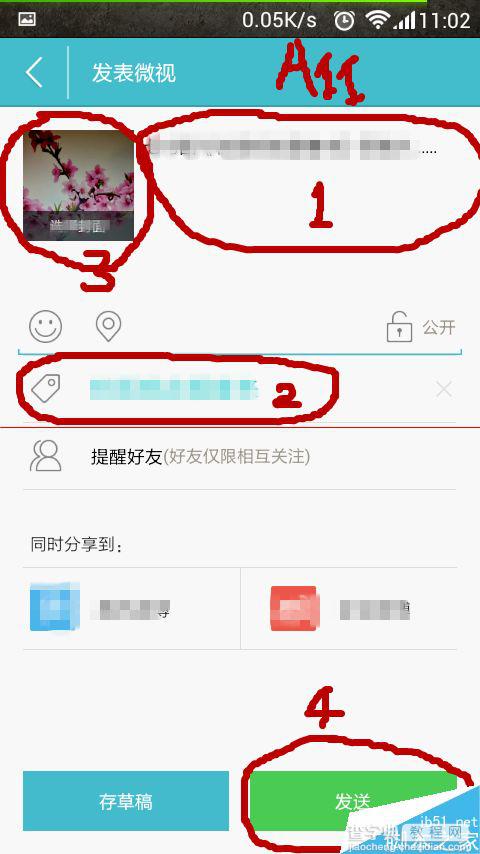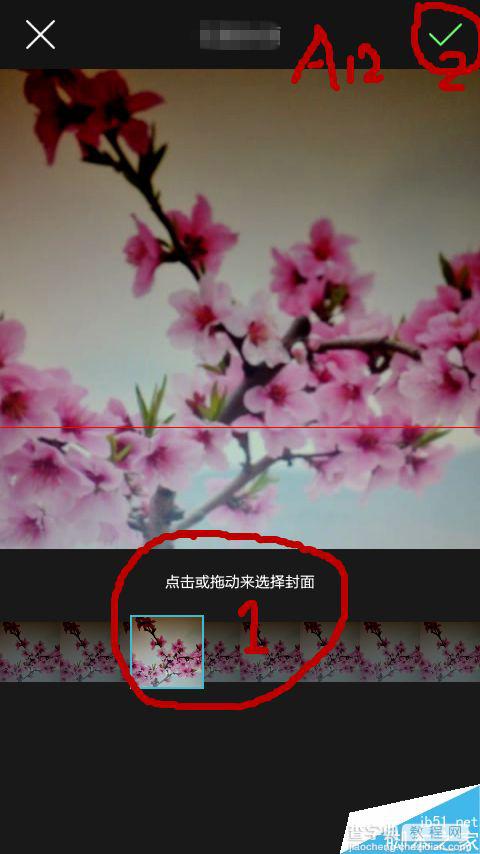从下载微视app到顺利发布自己录制的小视频,一步两步,步步有图,亲自体验。
1、下载并安装微视app。
2、用微信号或者QQ号注册微视账号。成功注册后进入如下图A界面。图A中1可以进入个人信息设置(编辑资料,修改头像,修改背景),图A中2可以进入录制视频或者上传视频界面。
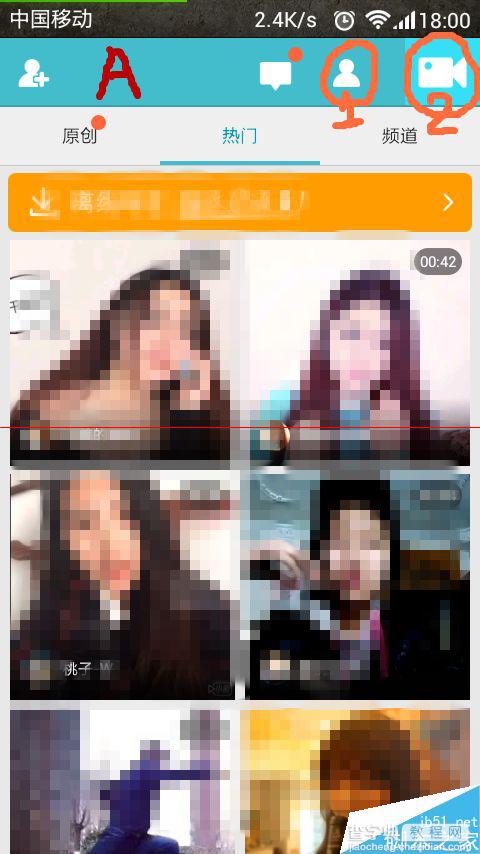
3、图A中1,进入个人信息或者形象设置。如下图A1进入到A2,在A2中才可详细的编辑个人形象。图A2中1可以编辑个人头像,2可以编辑个人场景,3可以编辑个人文字资料,4可以分享微视名片到微信群,qq群,等等
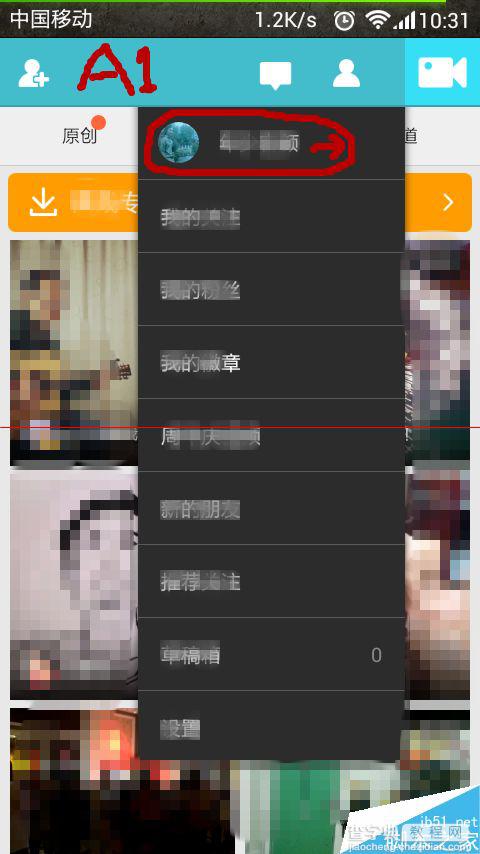
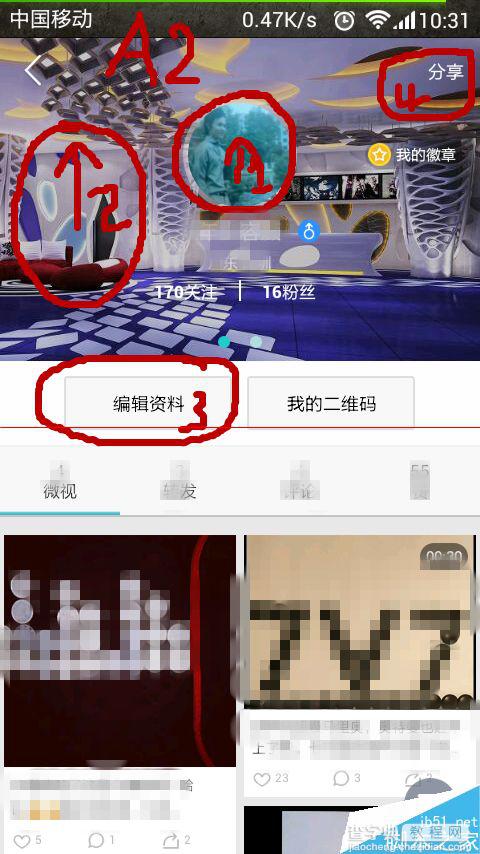
4、图A中2,进入微视频录制或者上传,如下图A3。图A3中1可以按住录制视频,图A3中2可以进入到上传视频,如图A4。图A4中1可以进入手机本地视频上传,需要上传的微视频请放在手机本地相机文件夹下,如图A5中的DCIM(安卓操作系统)。图A4中其它功能大家也可以尝试,类似1的操作。
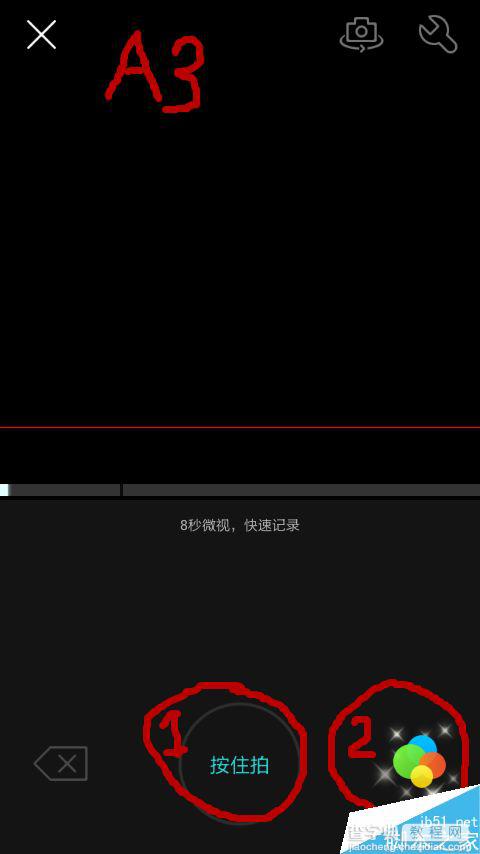
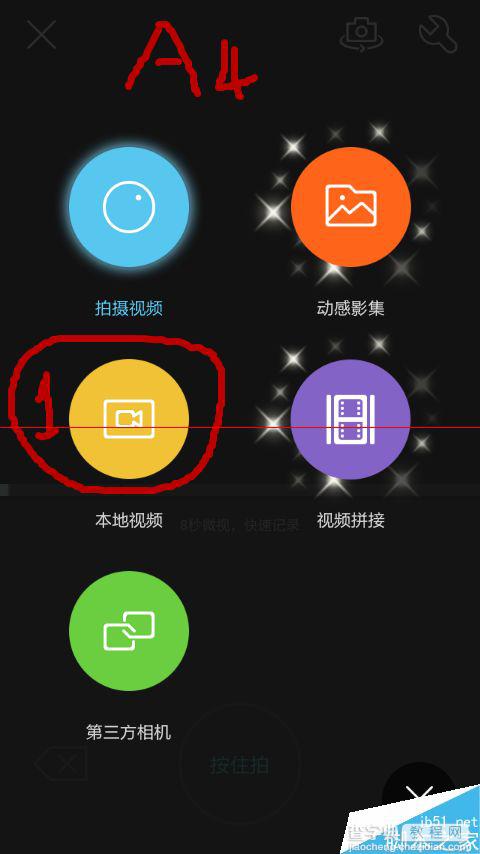
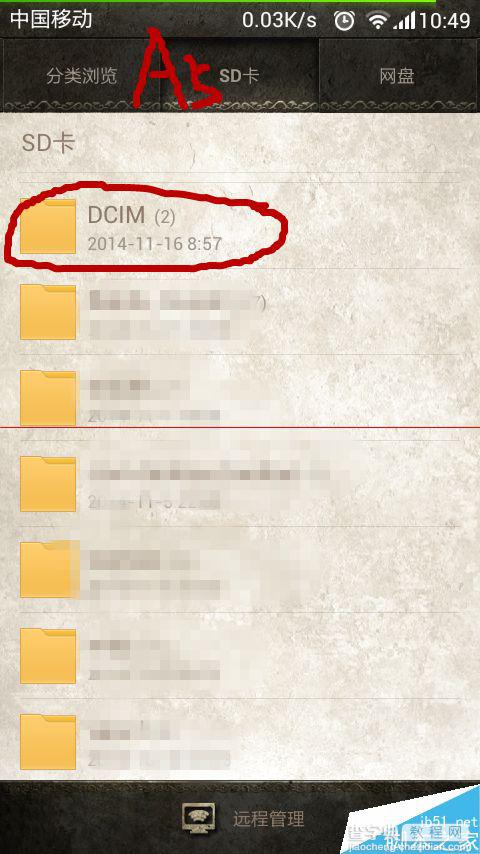
5、回到图A3中按住1直接录制视频,录制过程如图A6,要大于2秒哦,录制停止后,记得要通过图A6中1保存哦。保存后就进入图A7了,A7可以使用各种效果,大家就各显神通了,哈哈。完成效果应用后,选中图A7中1“使用”就好了。
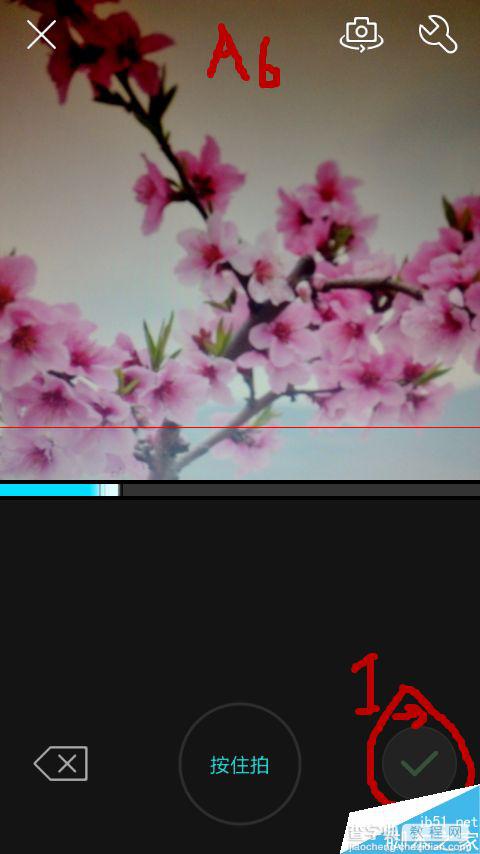
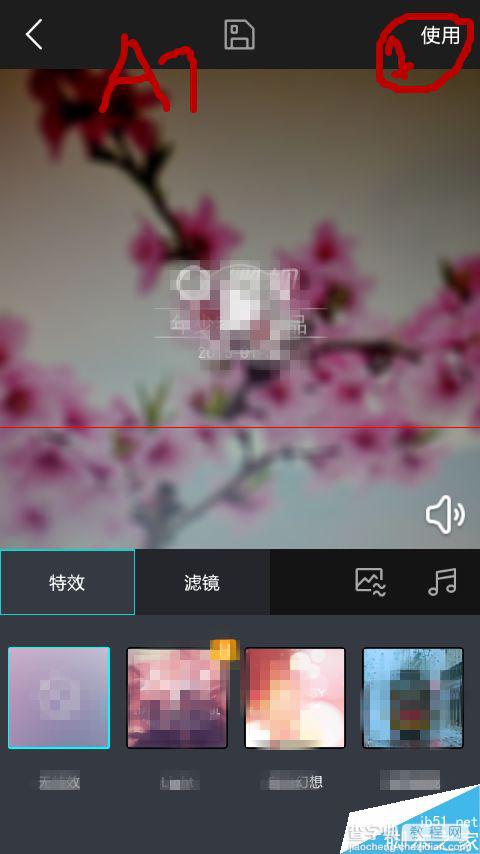
6、图A7效果应用完成后,进入图A8中,1可以描述视频,2可以给视频添加标签,方便搜寻。选中1就可以直接输入描述文字,选中2可以进入图A9添加标签。图A9中1可以进入个性标签编辑界面图A10,个性标签区别于下面的主题标签。图A9中2中的主题标签可以直接选中给视频贴上,也可以不选哦。图A10中选中1就可以输入个性标签文字,编辑好后一定要选中2来保存个性标签哦,很容易忽视的。
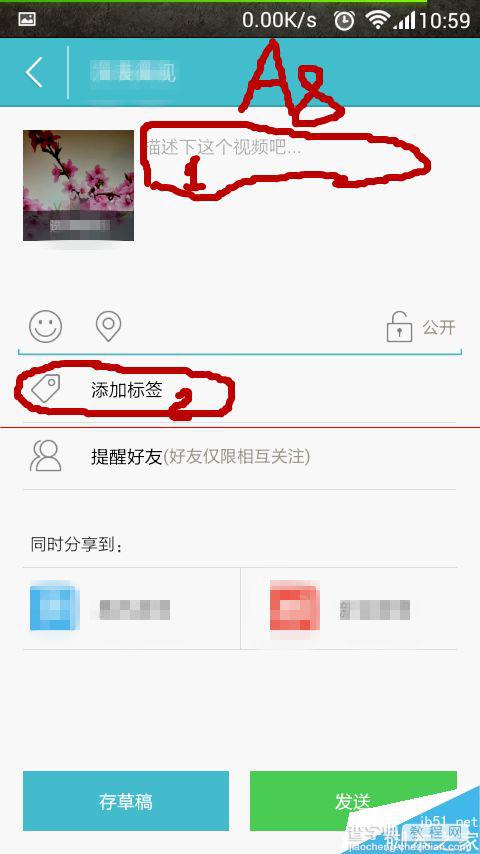
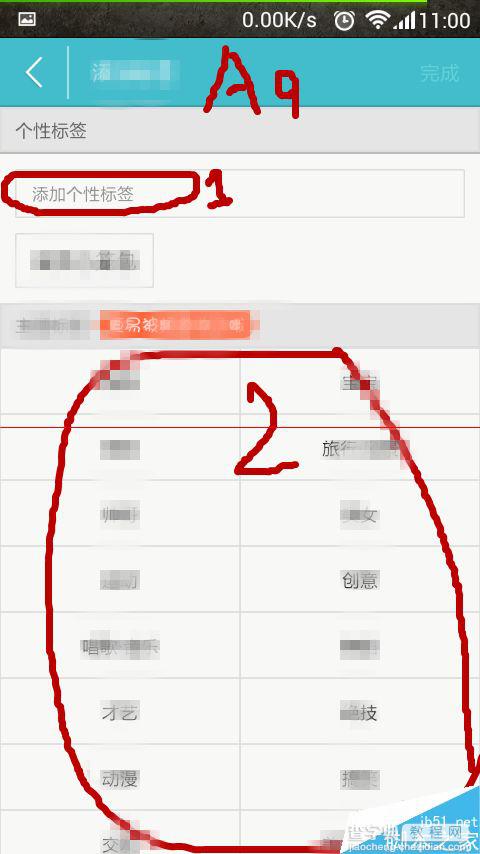
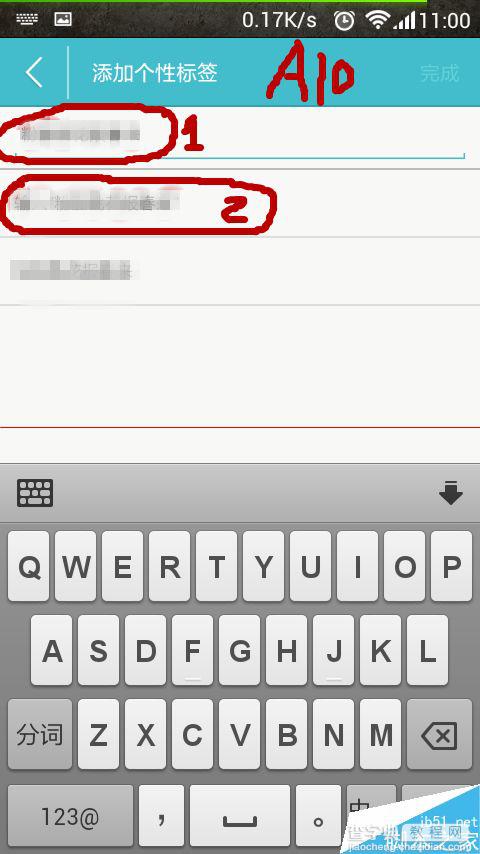
7、视频描述+添加标签都完成了,如果你对小视频展示的封面不满意。选中图A11中3可进入封面定位界面,如图A12。图A12中在1的位置选中一个点作为封面,完成后选中2就可以了。返回到图A11中确定1、2、3都满意了,最后一步就是选中4,哈哈“发送”,保证互联网畅通,微视平台会处理视频,大功告成。到微视平台去看看自己的视频吧。亲们加油哦!!